域名解析错误怎么解决?
最近更新时间:2025-10-27 10:16:23 来源:51DNS.COM
在上网过程中,域名解析错误是大多数人都会遇到的问题,它会导致网站无法正常打开,既影响日常浏览体验,对企业来说更可能造成流量流失和业务损失。域名解析作为将域名转换为IP地址的关键环节,一旦出现故障,浏览器就无法找到目标服务器。很多人面对这类技术问题往往手足无措,其实无需恐慌,多数域名解析错误都可通过简单步骤排查解决。下面,就由我来为您介绍域名解析错误的表现形式、原因以及具体的解决方案吧。
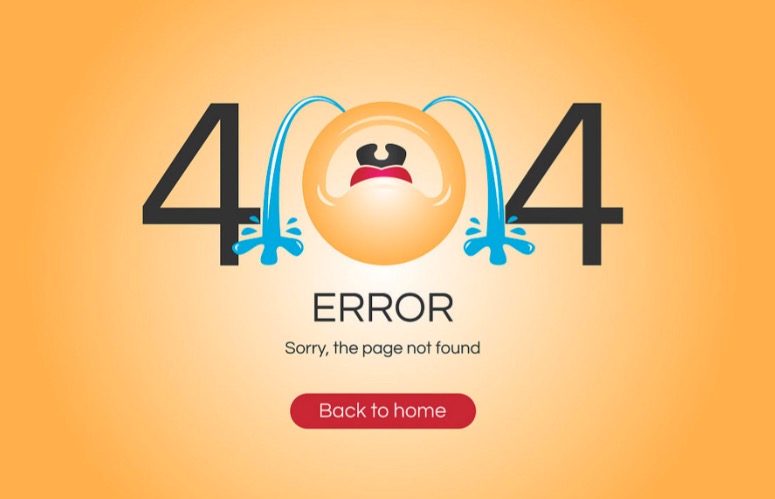
了解错误的表现形式,能帮助我们快速判断是否属于域名解析问题。
常见的提示信息包括:“DNS_PROBE_FINISHED_NXDOMAIN”、“无法解析服务器的DNS地址”、“域名不存在或无法访问”等。此外,部分情况下可能出现网站加载缓慢、图片无法显示,或同一网络下部分设备能访问、部分设备无法访问的现象,这些都可能与域名解析异常相关。当出现这些提示时,首先排除网络断开等基础问题,再聚焦域名解析排查。
1、DNS服务器故障或配置不当:DNS服务器是域名解析的核心,若使用的公共DNS出现宕机、负载过高,或手动配置的DNS地址错误,会直接导致解析失败。
2、域名过期或状态异常:域名未及时续费会进入过期状态,或因备案问题、违规内容被服务商暂停解析,此时DNS解析自然无法正常生效。
3、本地DNS缓存污染或过期:电脑、手机等设备会缓存DNS解析记录,若缓存内容过期或被篡改,会导致设备仍使用旧的解析信息,无法连接到正确服务器。
4、解析记录设置错误:域名持有者在DNS管理平台设置解析记录时,若记录类型选错、目标IP或域名填写错误,或TTL值设置不合理,都会造成解析失败。
1、更换DNS服务器
首先尝试更换公共DNS服务器,这是解决DNS故障最快捷的方法。国内常用的公共DNS有阿里云DNS、腾讯云DNS、114DNS。以Windows系统为例,进入“控制面板-网络和共享中心-更改适配器设置”,右键当前网络连接选择“属性”,双击“Internet协议版本4,选择“使用下面的DNS服务器地址”,输入新的DNS地址后保存即可。手机端可在WiFi设置中找到“DNS设置”进行修改。
2、清除本地DNS缓存
本地缓存过期或污染时,需手动清除。Windows用户按下“Win+R”打开运行窗口,输入“cmd”打开命令提示符,输入“ipconfig/flushdns”并回车,提示“成功刷新DNS解析缓存”即可。macOS用户打开“终端”,输入“sudodscacheutil-flushcache;sudokillall-HUPmDNSResponder”,输入密码后执行。手机端可通过重启设备或切换飞行模式来清除DNS缓存。
3、检查域名状态与解析记录
登录域名注册商或DNS服务商的管理后台,查看域名是否处于“正常”状态,确认是否已完成续费、备案是否通过。随后进入DNS解析管理页面,检查解析记录是否正确:若解析到服务器IP,需确认A记录的目标IP是否与服务器公网IP一致;若使用CNAME记录指向其他域名,需确认目标域名是否可正常访问。同时检查TTL值,建议设置为600秒左右,便于解析记录快速生效。
4。排查网络与设备问题
若上述步骤无效,可尝试使用其他设备或切换网络访问目标网站,判断是否为当前设备或网络的问题。若其他网络可正常访问,可能是本地路由器设置异常,可重启路由器或恢复出厂设置。此外,关闭电脑中的防火墙或杀毒软件,排除其拦截DNS请求的可能。
为减少域名解析错误的发生,可提前做好预防措施:
1、开启域名自动续费,避免因忘记续费导致域名过期。
2、使用多线路DNS解析,选择支持智能路由的DNS服务商,确保不同地区用户都能连接到最优服务器。
3、定期检查解析记录,服务器IP变更或域名迁移后,及时更新解析记录,并关注解析生效状态。
综上所述,域名解析错误并非难以解决的技术难题,通过以上步骤,多数问题都能迎刃而解。若自行排查后仍无法解决,可联系我们获得相关的技术支持,只需要提供错误提示和排查过程,就能帮助您快速定位问题根源。